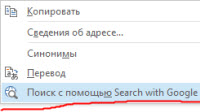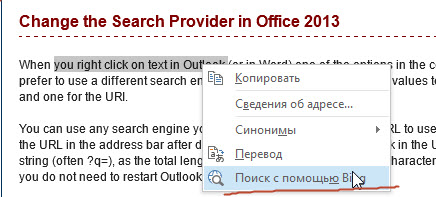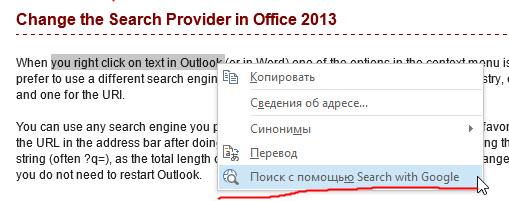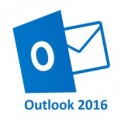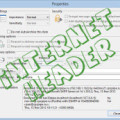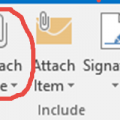Иногда во время чтения электронной почты возникает ситуация, когда вы встречаете фразу или термин, требующие более детальной информации из Интернета. Например, найти описание модели маршрутизатора по прочитанному названию, почитать отзывы или посмотреть список курсов учебном центре, название которого вы узнали из письма.
Олдскульный подход заключается в копировании нужной фразы в строку поиска браузера через буфер обмена. В Microsoft Office и других программах уже давно используется подход, когда необходимое слово или фраза выделяется, нажимается правая кнопка мыши и из меню выбираются действия, например поиск в поисковой машине.
В Outlook 2013 эта операция выглядит следующим образом.
По умолчанию в Outlook 2013 в качестве поисковой машины используется Bing, но лично мне, более привычно использовать Google. Как изменить поискового провайдера? Очень просто, необходимо в ветку реестра HKEY_CURRENT_USER\Software\Microsoft\Office\15.0\Common\General добавить следующие строки:
[table style=»2″]
| Строковый параметр | Значение |
| SearchProviderName | Search with Google |
| SearchProviderURI | http://www.google.com/search?q= |
В regedit добавленные строки выглядят следующим образом:
После запуска Outlook вы увидите, что теперь Outlook предлагает использовать Google в качестве поисковой машины.
В качестве поисковой машины можно подключить любую, главное — вставить корректную строку поиска.
Данная возможность относится не только к Outlook 2013, а ко всем продуктам семейства Microsoft Office 2013.